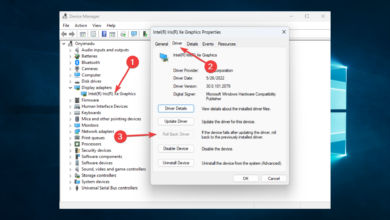Error 1500 Hay otra instalación en curso [FIX]
- Este error se debe a alguna MSI instaladores que se ejecutan al mismo tiempo o una clave en curso sobrante de una clave anterior instalación.
- Primero, puede intentar cerrar fondo plomero ensayo con Administrador de tareas. Entonces botón derecho del ratón EL barra de tareas y seleccione Administrador de tareas A abierto Es ventana. Descubra qué hacer a continuación en nuestra guía.
- Windows Installer puede tener problemas a veces, pero no se preocupe porque lo tenemos cubierto. Simplemente vaya a la sección Errores del instalador de Windows.
- El Centro de errores de Windows 10 es el lugar para comenzar si está buscando una solución de error de Windows 10.

XINSTALAR HACIENDO CLIC EN DESCARGAR ARCHIVO
Cuando la instalación de un software se ha estancado, puede recibir el siguiente mensaje de error cuando instala un programa: Error 1500. Hay otra instalación en curso. Debe completar esa instalación antes de continuar con esta..
Esto se debe a que los instaladores de MSI se ejecutan al mismo tiempo o a una clave en curso sobrante de una instalación anterior. Estas son algunas formas de corregir el error 1500 en Windows 10.
¿Cómo puedo corregir el error 1500 en Windows 10?
- Cerrar procesos de software en segundo plano
- Eliminar la referencia de instalación con el Editor del Registro
- Detener y reiniciar Windows Installer
- Ejecute la herramienta Comprobador de archivos del sistema en Windows
- Ejecute los solucionadores de problemas de Windows Update y Windows Store App
- Restablecer manualmente los componentes de actualización de Windows
1. Cerrar procesos de software en segundo plano
- Primero, puede intentar cerrar el proceso de instalación en segundo plano con el Administrador de tareas. Así que haga clic derecho en la barra de tareas y seleccione Administrador de tareas para abrir su ventana de abajo.
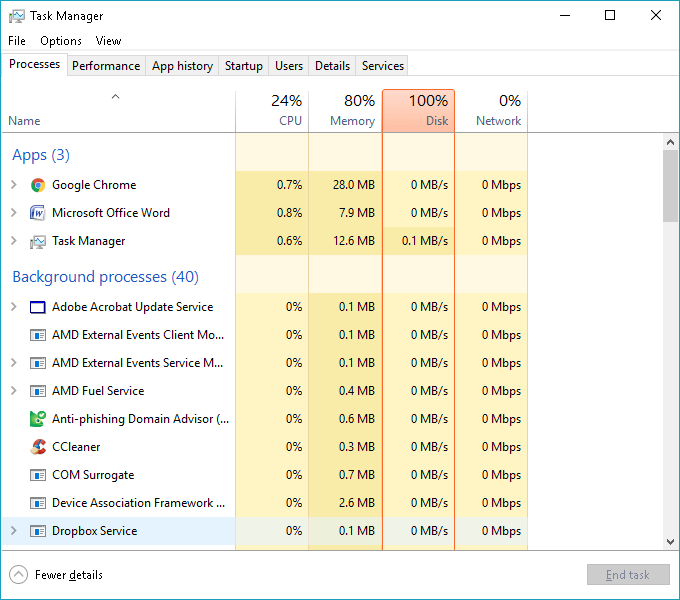
- Haga clic en la pestaña Proceso en la parte superior de la ventana del Administrador de tareas si aún no está seleccionada.
- Entonces busca msiexec.exe, instalador.exe, y setup.exe enumerados en Procesos en segundo plano.
- Seleccione esos procesos y haga clic en ellos terminar la tarea botones.
- Además, es posible encontrar y cerrar esos procesos desde la pestaña Detalles del Administrador de tareas.
- Luego abra la configuración del software nuevamente para agregar el programa a Windows.
2. Eliminar la referencia de instalación con el Editor del Registro
¿Funcionó la primera corrección? De lo contrario, puede probar una solución que eliminará una referencia de registro de estado de instalación activa. Así es como puede corregir el error 1500 con el Editor del Registro.
- Primero, presione la tecla Win + R para abrir Ejecutar; y luego puede escribir Regedit para abrir la ventana del Editor del Registro a continuación.
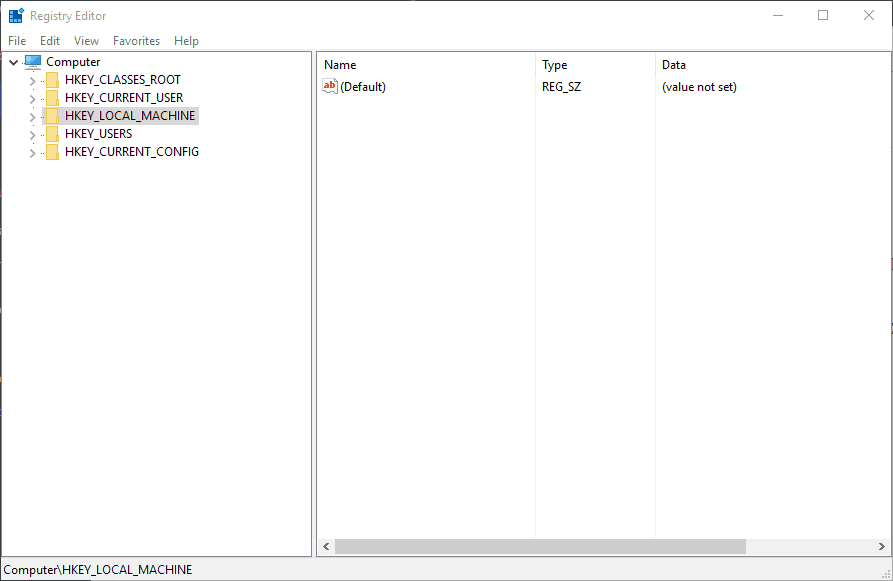
- A continuación, acceda a la siguiente subclave del registro: HKEY_Local_MachineSoftwareMicrosoftWindowsInstallerInProgress.
- Seleccione la subclave InProgress y haga doble clic en su cadena (predeterminado). Borre el contenido de ese valor y presione Bien.
- Ahora puede cerrar el Editor del Registro y volver a abrir el instalador del software.
3. Detenga y reinicie el instalador de Windows
- Detener y reiniciar Windows Installer, un componente esencial para agregar varios programas a Windows, también podría hacer esto. Para hacer eso, primero, escriba servicios en el cuadro de búsqueda de Cortana y seleccione Servicios.
- Ahora desplácese hasta Windows Installer y haga doble clic en él para abrir la ventana de abajo.
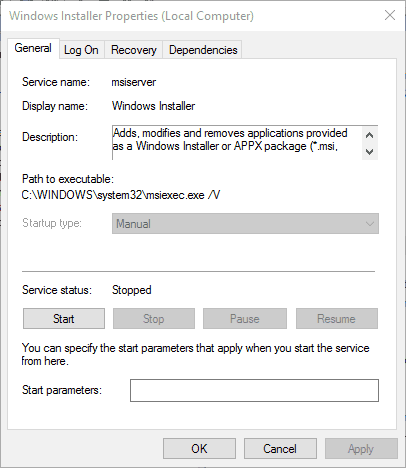
- Haga clic en el menú desplegable Tipo de inicio y seleccione Desactivado de ese menú. Alternativamente, puede presionar la tecla Detener botón.
- Luego toca aplicar y Bien botones para confirmar la nueva configuración.
- Ahora debe reiniciar Windows 10.
- Después de que Windows se reinicie, abra de nuevo las ventanas Servicios y Propiedades del instalador de Windows.
- seguir adelante comenzar en la ventana Propiedades de Windows Installer. O puede seleccionar Manuel en el menú desplegable Tipo de inicio.
- seguir adelante aplicar > Bien para cerrar la ventana Propiedades de Windows Installer.
4. Ejecute el Comprobador de archivos del sistema en Windows
La herramienta Comprobador de archivos del sistema, de lo contrario, sfc /scannow, también podría reparar archivos relacionados con el error 1500. Para ejecutar una verificación de archivos del sistema, presione la tecla Win + X atajo de teclado y seleccione Símbolo del sistema (administrador) del menú. ingresar sfc /escanear ahora en la ventana del símbolo del sistema y presione Retorno.
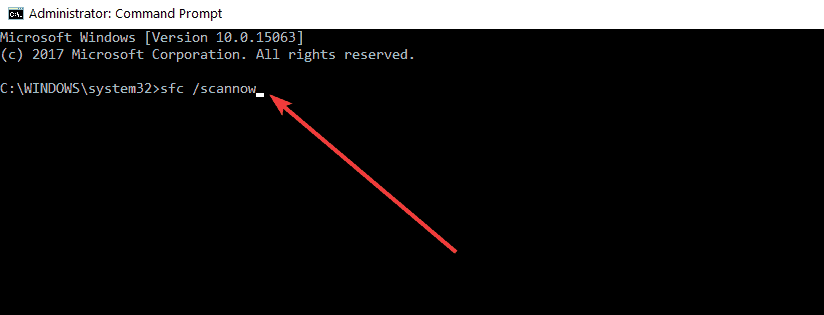
Algunos problemas de la PC son difíciles de solucionar, especialmente cuando se trata de archivos del sistema y archivos de Windows perdidos o corruptos.
Asegúrese de utilizar una herramienta dedicada como Fortalezaque escaneará y reemplazará sus archivos rotos con sus nuevas versiones de su repositorio.
Esto iniciará un análisis del Comprobador de archivos del sistema en la línea de comandos, lo que puede llevar algún tiempo.
5. Ejecute los solucionadores de problemas de Windows Update y Windows Store App
Si se produce este error cuando intenta instalar aplicaciones de Microsoft Store, intente ejecutar el solucionador de problemas integrado en Windows 10. Vaya a Inicio > configuración de tipo > haga doble clic en el primer resultado.
Ahora navegue hasta Actualización y seguridad y seleccione Solucionar problemas. Desplácese hacia abajo hasta Aplicaciones de la Tienda Windows y ejecute el solucionador de problemas.
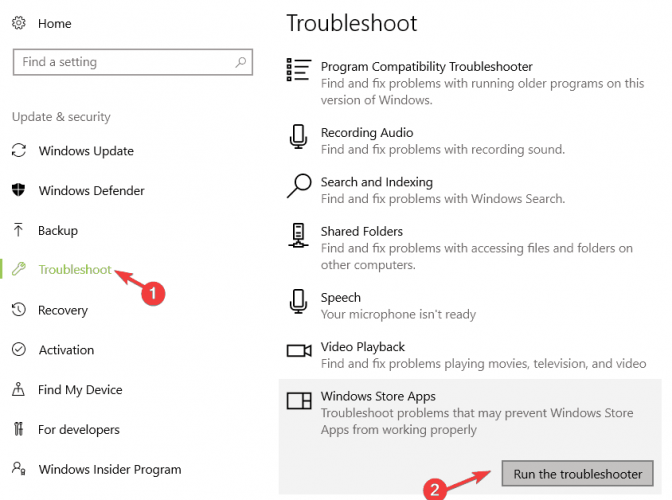
Siga las instrucciones en pantalla para solucionar este problema. Vuelva a Solucionar problemas y esta vez ejecute el Solucionador de problemas de Windows Update y luego reinicie su computadora.
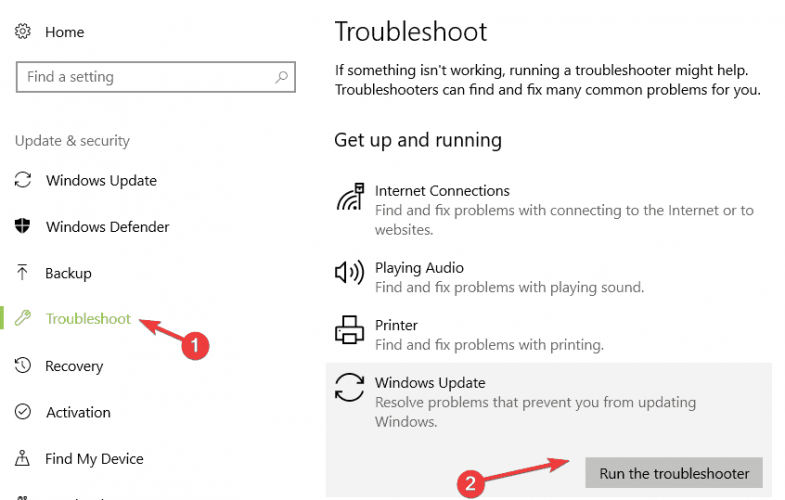
6. Restablecer manualmente los componentes de actualización de Windows
Si el problema persiste, intente restablecer los componentes de Windows Update. Esta solución reparará los archivos de actualización de Windows dañados o faltantes. Estos son los pasos a seguir:
- Inicie el símbolo del sistema como administrador
- Escriba los siguientes comandos y presione Entrar después de cada uno para detener todos los componentes de Windows Update:
- parada neta wuauserv
- parada neta cryptSvc
- bits de parada de red
- servidor ms de parada neta
- Ahora, cambie el nombre de la carpeta SoftwareDistribution ingresando los siguientes comandos:
- ren C: Distribución de software de Windows Distribución de software.
- ren C:WindowsSystem32catroot2 Catroot2.old
- Reinicie los componentes de actualización que detuvo previamente en el paso 2. Para hacer esto, ingrese los siguientes comandos:
- inicio neto wuauserv
- cryptSvc de inicio neto
- bits de inicio neto
- servidor ms de inicio neto
- Cierre el símbolo del sistema, reinicie su computadora y verifique si el error persiste.
Estas son algunas de las mejores soluciones para el error 1500. Probablemente lo solucionarán, pero también puede intentar un inicio limpio y volver a registrar el MSI a través de la línea de comandos.
Busque cualquier proceso msiexec.exe en el Administrador de tareas y termínelo. Después de eso, puede intentar ejecutar otra instalación.
Si aparece Windows Installer, podría deberse a problemas de configuración de Windows, a que Windows Update le pide que instale actualizaciones o, lamentablemente, a virus o malware.
¿Aún tienes problemas?
PATROCINADO
Si las sugerencias anteriores no resolvieron su problema, su computadora puede estar experimentando problemas más serios con Windows. Sugerimos elegir una solución todo en uno como Fortaleza para resolver problemas de manera efectiva. Después de la instalación, haga clic en el botón Ver y arreglar botón y luego presione Inicie la reparación.



![Photo of Permiso de carpeta compartida de VirtualBox denegado [Windows 11 Fix]](https://kdkick.com/wp-content/uploads/2023/05/Permiso-de-carpeta-compartida-de-VirtualBox-denegado-Windows-11-Fix-390x220.png)